100+ Excelovih bližnjic, ki jih morate poznati, vaš komplet orodij za prihranek časa
Excel je prednostni izdelek za obdelavo podatkov. Ponuja številne vgrajene funkcije, ki vam omogočajo enostavno organiziranje in upravljanje podatkov. Z bližnjičnimi tipkami v Excelu lahko hitro prikličete funkcije, ki vam pomagajo še hitreje obdelati podatke. V tem članku bomo raziskali različne Excelove bližnjice na tipkovnici. Te bližnjice na tipkovnici so zasnovane za hitrejše in učinkovitejše izvajanje nalog.
Najpogosteje uporabljene bližnjice
Bližnjice za delovni zvezek in delovni list
Oblikovanje celic in vnos bližnjic
Bližnjice za navigacijo in ogled podatkov
Izbirne bližnjice
Bližnjice vrstic in stolpcev
Vrtljive bližnjice
Bližnjice formule
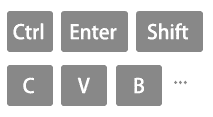
Kaj so Excelove bližnjice?
Excelove bližnjice so kombinacije tipk, ki omogočajo hitrejši način izvajanja opravil, ki običajno zahtevajo miško ali več korakov po menijih. Te bližnjice so zasnovane tako, da naredijo vaše delo v Excelu učinkovitejše, prihranijo čas in povečajo produktivnost.
Prednosti Excelovih bližnjic
- Hitrost: Excelove bližnjice vam pomagajo delati hitreje, kar vam omogoča, da dokončate naloge v krajšem času.
- Učinkovitost: poenostavijo vaš potek dela in odpravijo potrebo po ročni navigaciji.
- Natančnost: Bližnjice zmanjšajo tveganje napak s poenostavitvijo kompleksnih operacij.
- Dostopnost: Preprosto dostopen s tipkovnice, bližnjice držijo vaše roke na tipkah.
Primer uporabe bližnjice:
Vzemimo primer kopiranja in lepljenja podatkov v Excelu:
Običajno bi z desno miškino tipko kliknili celico za kopiranje, se premaknili v drugo celico in nato znova z desno miškino tipko kliknili za lepljenje.
Uporaba bližnjic
- Izberite celico, ki jo želite kopirati.
- Pritisnite Ctrl + C za kopiranje celice.

- Premakni se na ciljno celico.
- Pritisnite Ctrl + V da prilepite kopirano vsebino.

Ta preprost primer prikazuje, kako lahko Excelove bližnjice nadomestijo več klikov z miško in menijske interakcije z le nekaj pritiski tipk.
- Upoštevajte, da bližnjice, omenjene v tem priročniku, temeljijo na razporeditvi tipkovnice v ZDA. Pri uporabnikih z drugačno razporeditvijo tipkovnice se kombinacije tipk morda ne bodo natančno ujemale s tistimi na ameriški tipkovnici.
- V naših bližnjicah:
- Znak plus (+) pomeni, da morate hkrati pritisniti več tipk.
- Vejica (,) pomeni, da morate zaporedoma pritisniti več tipk v določenem vrstnem redu.
Najpogosteje uporabljene bližnjice
Tukaj je nekaj najpogosteje uporabljenih Excelovih bližnjic:
|
Opis (dejanje)
|
Bližnjice
|
|---|---|
|
Kopiraj izbrane celice.
|
Ctrl + C
|
|
Prilepi vsebino iz odložišča.
|
Ctrl + V
|
|
Izrežite izbrane celice.
|
Ctrl + X
|
|
Razveljavi zadnje dejanje.
|
Ctrl + Z
|
|
Ponovi zadnje razveljavljeno dejanje.
|
Ctrl + Y
|
|
Shranite trenutni delovni zvezek.
|
Ctrl + S
|
|
Odprite pogovorno okno za tiskanje.
|
Ctrl + P
|
|
Odprite pogovorno okno Najdi.
|
Ctrl + F
|
|
Odprite pogovorno okno Zamenjaj.
|
Ctrl + H
|
|
Izberite vso vsebino na trenutnem delovnem listu.
|
Ctrl + A
|
|
Napolnite s formulo.
|
Ctrl + Enter
|
|
Pojdite v celico A1.
|
Ctrl + Home
|
|
Pojdite na zadnjo celico z vsebino.
|
Ctrl + End
|
|
Vstavite trenutni datum.
|
Ctrl + ;
|
|
Vnesite trenutni čas.
|
Ctrl + Shift + :
|
|
Ustvarite novo tabelo.
|
Ctrl + T or Ctrl + L
|
|
Uredite aktivno celico.
|
F2
|
|
Vstavite novo vrstico ali stolpec.
|
Ctrl + Shift + +
|
|
Izbrišite izbrane vrstice ali stolpce.
|
Ctrl + -
|
|
Izberite celoten stolpec.
|
Ctrl + Space
|
|
Izberite celotno vrstico.
|
Shift + Space
|
|
Premikanje med listi v delovnem zvezku.
|
Ctrl + Page Up or Ctrl + Page Down
|
Bližnjice za delovni zvezek in delovni list
Tukaj je nekaj bližnjic za osnove delovanja delovnega zvezka in delovnega lista:
Delovni zvezek
|
Opis (dejanje)
|
Bližnjice
|
|---|---|
|
Ustvari nov delovni zvezek.
|
Ctrl + N
|
|
Odpri delovni zvezek.
|
Ctrl + O
|
|
Shrani delovni zvezek.
|
Ctrl + S
|
|
Shrani kot.
|
Ctrl + F2
|
|
Pojdi na naslednji delovni zvezek.
|
Ctrl + Tab
|
|
Pojdi na prejšnji delovni zvezek.
|
Ctrl + Shift + Tab
|
|
Pomanjšajte trenutno okno delovnega zvezka.
|
Ctrl + F9
|
|
Povečanje trenutnega okna delovnega zvezka.
|
Ctrl + F10
|
|
Zapri trenutni delovni zvezek.
|
Ctrl + F4
|
|
Zaprite Excel (trenutni delovni zvezek zaprite samo, ko se odprejo delovni zvezki).
|
Alt + F4
|
Delovni list
|
Opis (dejanje)
|
Bližnjice
|
|---|---|
|
Vstavite nov delovni list.
|
Shift + F11
|
|
Pojdi na naslednji delovni list.
|
Ctrl + PgDn
|
|
Pojdi na prejšnji delovni list.
|
Ctrl + PgUp
|
|
Preimenuj trenutni delovni list.
|
Alt + H, O, R
|
|
Izbriši trenutni delovni list.
|
Alt + E, L
|
|
Premakni trenutni delovni list.
|
Alt + E, M
|
|
Izberite sosednje delovne liste.
|
Ctrl + Shift + PgUp/PgDn
|
|
Izberite nesosednje delovne liste.
|
Ctrl + Mouse click cells
|
|
Natisni.
|
Ctrl + P
|
|
Odpri okno za predogled tiskanja.
|
Ctrl + F2
|
|
Približaj.
|
Ctrl + Mouse Wheel Up
|
|
Pomanjšanje.
|
Ctrl + Mouse Wheel Down
|
|
Zaščitite list.
|
Alt + R, P, s
|
Oblikovanje celic in vnos bližnjic
Tukaj je nekaj bližnjic za oblikovanje celic ali vnos podatkov:
Oblikovanje
|
Opis (dejanje)
|
Bližnjice
|
|---|---|
|
Uporabi funkcijo Oblikuj celice.
|
Ctrl + 1
|
|
Prikaži format celic z izbranim zavihkom Pisava.
|
Ctrl + Shift + F
|
|
Uporabi ali odstrani krepko.
|
Ctrl + B
|
|
Uporabite ali odstranite ležeče črke.
|
Ctrl + I
|
|
Uporabite ali odstranite podčrtaj.
|
Ctrl + U
|
|
Uporabite ali odstranite prečrtano.
|
Ctrl + 5
|
|
Poravnajte sredino.
|
Alt + H, A, C
|
|
Poravnajte levo.
|
Alt + H, A, L
|
|
Poravnaj desno.
|
Alt + H, A, R
|
|
zamik
|
Alt + H, 6
|
|
Odstrani zamik.
|
Alt + H, 5
|
|
Prelomi besedilo.
|
Alt + H, W
|
|
Povečajte velikost pisave za en korak.
|
Alt + H, F, G
|
|
Zmanjšajte velikost pisave za en korak.
|
Alt + H, F, K
|
|
Uporabite splošno obliko.
|
Ctrl + Shift + ~
|
|
Uporabi obliko številke.
|
Ctrl + Shift + !
|
|
Uporabite obliko časa.
|
Ctrl + Shift + @
|
|
Uporabi obliko datuma.
|
Ctrl + Shift + #
|
|
Uporabite obliko valute.
|
Ctrl + Shift + $
|
|
Uporabi odstotno obliko.
|
Ctrl + Shift + %
|
|
Uporabite znanstveno obliko.
|
Ctrl + Shift + ^
|
Vnašanje
|
Opis (dejanje)
|
Bližnjice
|
|---|---|
|
Vnesite podatke in se pomaknite navzdol.
|
Enter
|
|
Vnesite podatke in se premaknite navzgor.
|
Shift + Enter
|
|
Vnesite podatke in se premaknite desno.
|
Tab
|
|
Vnesite podatke in se premaknite levo.
|
Shift + Tab
|
|
Vnesite podatke in ostanite v isti celici.
|
Ctrl + Enter
|
|
Uredite trenutno celico.
|
F2
|
|
Vstavite novo vrstico znotraj celice.
|
Alt + Enter
|
|
Vnesite trenutni datum.
|
Ctrl + ;
|
|
Vnesite trenutni čas.
|
Ctrl + Shift + :
|
|
Izpolnite navzdol od zgornje celice.
|
Ctrl + D
|
|
Izpolnite desno od celice na levi.
|
Ctrl + R
|
|
Kopirajte vrednost iz zgornje celice.
|
Ctrl + Shift + "
|
|
Vstavite hiperpovezavo.
|
Ctrl + K
|
|
Flash fill.
|
Ctrl + E
|
Bližnjice za navigacijo in ogled podatkov
Tukaj je nekaj najpogosteje uporabljenih Excelovih bližnjic za navigacijo in ogled podatkov:
|
Opis (dejanje)
|
Bližnjice
|
|---|---|
|
Premakni eno celico desno.
|
→
|
|
Premakni eno celico levo.
|
←
|
|
Premakni se za eno celico navzgor.
|
↑
|
|
Premakni eno celico navzdol.
|
↓
|
|
Premaknite se za en zaslon v desno.
|
Alt + PgDn
|
|
Premakni se za en zaslon levo.
|
Alt + PgUp
|
|
Premakni se za en zaslon navzgor.
|
PgUp
|
|
Premakni se za en zaslon navzdol.
|
PgDn
|
|
Premakni se na desni rob območja podatkov.
|
Ctrl + →
|
|
Premakni se na levi rob območja podatkov.
|
Ctrl + ←
|
|
Premakni se na zgornji rob podatkovnega območja.
|
Ctrl + ↑
|
|
Premakni se na spodnji rob podatkovnega območja.
|
Ctrl + ↓
|
|
Premakni se na začetek vrstice.
|
Home
|
|
Premakni se na zadnjo celico na delovnem listu, ki vsebuje podatke.
|
Ctrl + End
|
|
Premakni se v prvo celico na delovnem listu.
|
Ctrl + Home
|
|
Odprite pogovorno okno Pojdi na.
|
Ctrl + G or F5
|
|
Prikažite pogovorno okno Najdi.
|
Ctrl + F
|
Izbirne bližnjice
Tukaj je nekaj najpogosteje uporabljenih Excelovih bližnjic za izbiranje podatkov:
|
Opis (dejanje)
|
Bližnjice
|
|---|---|
|
Izberite prvo celico izbora.
|
Shift + Backspace
|
|
Izberite trenutno regijo, če delovni list vsebuje podatke.
Ponovno pritisnite, da izberete celoten delovni list.
|
Ctrl + A
|
|
Izberite celoten obseg svojih dejansko uporabljenih podatkov na trenutnem delovnem listu.
|
Ctrl + Home , Ctrl + Shift + End
|
|
Izberite celoten stolpec.
|
Ctrl + Space
|
|
Izberite celotno vrstico.
|
Shift + Space
|
|
Izberite vse celice na desni.
|
Ctrl + Shift + →
|
|
Izberite vse celice na levi.
|
Ctrl + Shift + ←
|
|
Izberite stolpec od izbrane celice do konca tabele.
|
Ctrl + Shift + ↓
|
|
Izberite vse celice nad izbrano celico.
|
Ctrl + Shift + ↑
|
|
Izberite vse celice pod izbrano celico.
|
Ctrl + Shift + ↓
|
|
Razširi izbor.
|
Shift + Click
|
|
Izboru dodajte nesosednje celice.
|
Ctrl + Click
|
|
Izberite celice s komentarji.
|
Ctrl + Shift + O
|
|
Izberite samo vidne celice.
|
Alt + ;
|
Bližnjice vrstic in stolpcev
Tukaj je nekaj najpogosteje uporabljenih Excelovih bližnjic za upravljanje vrstic in stolpcev:
|
Opis (dejanje)
|
Bližnjice
|
|---|---|
|
Prikaži pogovorno okno za vstavljanje.
|
Ctrl + +
|
|
Vstavite izbrano število vrstic.
|
Ctrl + +
|
|
Vstavite izbrano število stolpcev.
|
Ctrl + +
|
|
Prikaz pogovornega okna za brisanje.
|
Ctrl + -
|
|
Izbriši izbrano število vrstic.
|
Ctrl + -
|
|
Izbriši izbrano število stolpcev.
|
Ctrl + -
|
|
Izbriši vsebino izbranih celic.
|
Delete
|
|
Skrij stolpce.
|
Ctrl + 0 (zero)
|
|
Skrij vrstice.
|
Ctrl + 9
|
| Razkrij vrstice |
Ctrl + Shift + 9
|
|
Združite vrstice ali stolpce (z izbranimi vrsticami/stolpci).
|
Alt + Shift + →
|
|
Razdruži vrstice ali stolpce (z izbranimi vrsticami/stolpci).
|
Alt + Shift + ←
|
|
Odpri skupinsko pogovorno okno (ni izbranih vrstic/stolpcev).
|
Alt + Shift + →
|
|
Odpri pogovorno okno za razdružitev (ni izbranih vrstic/stolpcev).
|
Alt + Shift + ←
|
|
Skrij ali prikaži simbole orisa.
|
Ctrl + 8
|
Vrtljive bližnjice
Tukaj je nekaj Excelovih bližnjic za vrtilno tabelo:
|
Opis (dejanje)
|
Bližnjice
|
|---|---|
|
Ustvari vrtilno tabelo.
|
Alt + N, V
|
|
Izberite celotno vrtilno tabelo.
|
Ctrl + A
|
|
Združi elemente vrtilne tabele.
|
Alt + Shift + →
|
|
Razdruži elemente vrtilne tabele.
|
Alt + Shift + ←
|
|
Skrij (filtriraj) element vrtilne tabele.
|
Ctrl + -
|
|
Razkrij (počisti filter vklopljen) element vrtilne tabele.
|
Alt + H, S, C
|
|
Vstavi vrtilni grafikon.
|
Alt + N, S, Z, C
|
Bližnjice formule
Tukaj je nekaj najpogosteje uporabljenih Excelovih bližnjic za operacijske formule:
|
Opis (dejanje)
|
Bližnjice
|
|---|---|
|
Preklapljanje med absolutnimi in relativnimi sklici (v načinu urejanja celic).
|
F4
|
|
Sprejmi funkcijo s samodokončanjem.
|
Tab
|
|
Seštejte celice nad aktivno celico v istem stolpcu.
|
Alt + =
|
|
Vklop in izklop prikaza formul.
|
Ctrl + `
|
|
Vstavite argumente funkcije.
|
Ctrl + Shift + A
|
|
Vnesite matrično formulo.
|
Ctrl + Shift + Enter
|
Excelove bližnjice so dragoceno orodje za vsakogar, ki dela s preglednicami. Ne glede na to, ali ste začetnik ali izkušen uporabnik Excela, vam lahko poznavanje in uporaba teh bližnjic pomaga pri hitrejšem in učinkovitejšem izvajanju nalog. Ta obsežen seznam zajema bližnjice za različne vidike Excela, od krmarjenja in izbiranja celic do oblikovanja in dela s formulami. Začnite vključevati te bližnjice v potek dela Excel in opazujte, kako vaša produktivnost narašča.
Za več Excelovih strategij, ki spreminjajo igro in lahko izboljšajo vaše upravljanje podatkov, raziščite naprej tukaj..
Najboljša orodja za pisarniško produktivnost
Kutools za Excel - vam pomaga izstopati iz množice
Kutools za Excel se ponaša z več kot 300 funkcijami, Zagotavljanje, da je vse, kar potrebujete, le en klik stran ...

Kartica Office - omogočite branje in urejanje z zavihki v programu Microsoft Office (vključite Excel)
- Eno sekundo za preklop med desetinami odprtih dokumentov!
- Vsak dan zmanjšajte na stotine klikov z miško, poslovite se od roke miške.
- Poveča vašo produktivnost za 50% pri ogledu in urejanju več dokumentov.
- Prinaša učinkovite zavihke v Office (vključno z Excelom), tako kot Chrome, Edge in Firefox.

Kazalo
- Kaj so Excelove bližnjice?
- Najpogosteje uporabljene bližnjice
- Bližnjice za delovni zvezek in delovni list
- Oblikovanje celic in vnos bližnjic
- Bližnjice za navigacijo in ogled podatkov
- Izbirne bližnjice
- Bližnjice vrstic in stolpcev
- Vrtljive bližnjice
- Bližnjice formule
- Povezani članki
- Najboljša pisarniška orodja za produktivnost
- Komentarji
